Comment prolonger votre vie de la batterie de Android

Appareils Android sont des dispositifs mobiles intelligents. Ils sont en fait des mini-ordinateurs plus portable que les netbooks ou ordinateurs portables. Mais, leurs besoins en énergie ne sont pas aussi mini comme nous l'avions espéré qu'ils soient. De nombreux utilisateurs d'Android se lamentent souvent la vie de la batterie de nombreux appareils Android.
Pourtant, utilisés avec modération - et, avec les habitudes d'économie d'énergie pratiquées par l'utilisateur - une vie de la batterie du téléphone de comprimé ou Android peuvent durer plus longtemps que prévu à l'origine. Comment faites-vous votre batterie dure plus longtemps de sorte que vous pouvez utiliser votre appareil plus?
Dans cet article, lire les trucs et astuces pour augmenter la vie de la batterie pour votre téléphone Android ou tablette. (Vous pouvez également consulter notre guide video l'incorporation de ces trucs et astuces.)
Caractéristiques de l'appareil est inutilisé
Les fonctions de connectivité
Tout ce qui est pas utilisé ou nécessaire, éteignez-le. Vous feriez la même chose pour votre ventilateur électrique, TV, ou les lumières à la maison - je présume. Éteignez téléphone ou tablette caractéristiques que vous ne l'utilisez, notamment suivants:
- GPS
- Wifi
- 4G / LTE et connexion au réseau mobile
- Bluetooth
- NFC

Ces fonctions de connectivité mangent un peu de votre batterie, même si elles sont au repos, et ils mangent une quantité importante de puissance quand ils ne sont pas.
Retour haptique
Un dispositif vibrant fréquemment tend également à perdre de la puissance plus rapide. Retour haptique se réfère à l'agitation qui se passe sur votre appareil à la suite d'une interaction ou d'une activité sur l'appareil. Cette fonction utilise un petit moteur de vibration, qui, à son tour, mange le pouvoir. Avez-vous vraiment besoin de votre appareil pour qu'il vibre chaque fois que vous touchez l'écran ou à chaque fois une notification arrive même si l'appareil est sur votre bureau? Il est sage de tourner sur la rétroaction haptique seulement pour les interactions de l'interface utilisateur importantes (par exemple, en tapant sur le clavier) ou lorsque votre appareil a besoin d'être dans votre poche.
Widgets et applications tâches Power Control
Vous pouvez utiliser de Android intégré dans le widget de contrôle de l'alimentation pour basculer rapidement la plupart des fonctionnalités d'évacuation d'énergie telles que le Wi-Fi, Bluetooth, GPS, Autosync et automatique de la luminosité. Il suffit de placer le widget sur votre écran d'accueil et appuyez sur les boutons à bascule au besoin.
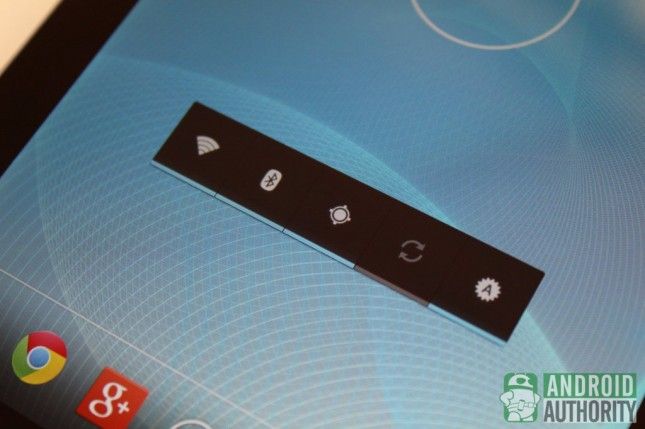
Mais, même en utilisant un widget pratique tels que Power Control peut devenir fastidieux si vous avez besoin de le faire plusieurs fois par jour. Les bonnes nouvelles sont qu'il existe plusieurs applications sur le magasin Google Play que vous pouvez utiliser pour automatiser, ou semi-automatiser la rotation hors des caractéristiques de drainage d'énergie. Voici quelques-unes que vous pouvez essayer (sans ordre particulier):
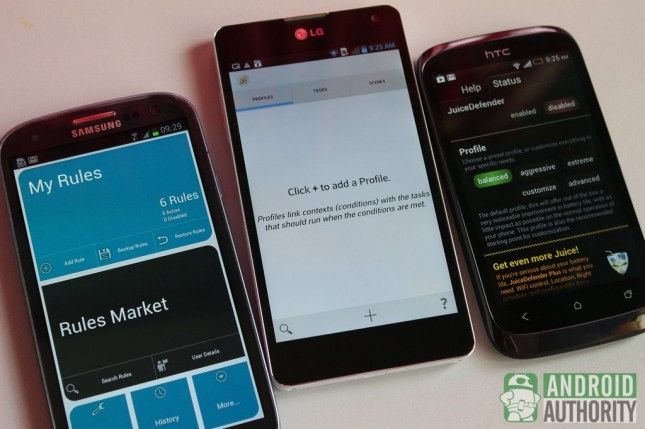
AutomateIT-Automatisez votre Droid
- Cette application gratuite et sans annonces permet à votre appareil d'effectuer des actions en fonction de déclencheurs que vous les associez à. Par exemple, vous pouvez mettre à désactiver certaines fonctionnalités (par exemple, une connexion Wi-Fi, Bluetooth, GPS, etc.) à certaines heures de la journée. Obtenez la version payante pour plus de flexibilité avec les triggers, les actions et les règles.
Tasker
- Cette application, bien que présentant pas de version gratuite ou d'un procès, est extrêmement flexible. Il fonctionne d'une manière similaire à AutomateIT. Vous pouvez configurer votre appareil pour effectuer des tâches / actions (par exemple, les services de réseau désactivé) selon «contextes» que vous spécifiez (par exemple, l'heure du jour, jour de la semaine, etc.).
Juice Defender
- Cette application est spécialement écrit pour aider les utilisateurs à moindre consommation de piles et presser plus de puissance des batteries de leurs appareils. Le profil par défaut les cibles les plus composants de la batterie-sapant (par exemple, les données mobiles [3G / 4G], Wi-Fi, et similaires), mais vous pouvez personnaliser les paramètres en outre en fonction de vos besoins.
Réseau mobile, Wi-Fi, et le signal de réseau
Si vous devez vous connecter à l'Internet, et vous avez le choix entre la connexion via Wi-Fi ou le réseau mobile, choisir la première. Les connexions de données mobiles sapent votre énergie de la batterie plus vite que Wi-Fi. La raison a quelque chose à voir avec la relation entre le signal de réseau solide et la distance de l'émetteur. Depuis Wi-Fi est sans doute plus proche de vous, vous avez tendance à obtenir un signal plus fort et plus stable, donc de réduire l'énergie nécessaire pour alimenter l'antenne de votre téléphone.
Ainsi, lors de la connexion Wi-Fi, de rester dans un endroit avec le plus fort signal. De cette façon, l'antenne de votre téléphone ne sera pas besoin de travailler si dur pour obtenir un signal de réseau stable, vous économiser de l'énergie de la batterie. La même chose est vraie pour le signal de réseau de votre opérateur. Le meilleur est le signal de réception est, le mieux ce sera pour votre vie de la batterie.
Aussi, il est une bonne idée de désactiver le Wi-Fi la fonction hotspot de votre téléphone si elle est pas utilisé. Cette fonctionnalité mange aussi beaucoup de pouvoir.
Autosync, la fréquence de rafraîchissement, les notifications
Au lieu de laisser vos Apps Sync leurs données automatiquement, choisir de le faire manuellement. Ou, à tout le moins, permettre autosync uniquement pour les applications qui en ont vraiment besoin. La logique derrière cela est que quand une application est prévue pour synchroniser, il va chercher une connexion Internet active - et le processus utilise l'alimentation. Quand il trouve un lien, il se connecte et lance la synchronisation, même si il n'y a rien à synchroniser - cette partie utilise l'énergie, aussi. Soit applications synchroniser manuellement ou les définir pour synchroniser moins fréquemment mis.
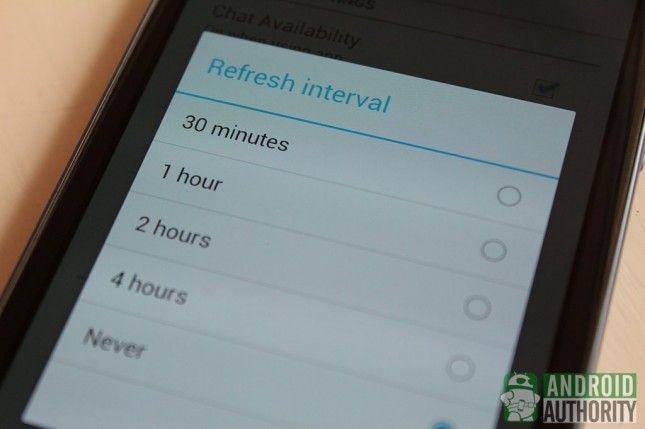
Et, vous voulez synchroniser via une connexion Wi-Fi au lieu de la 4G / LTE ou réseau de données mobile.
/ App widget de fréquence de rafraîchissement
Certaines applications telles que Facebook, Twitter, les lecteurs RSS, Instagram, etc. peuvent être mis à chercher de nouveaux contenus ou des mises à jour dans les intervalles. Plus l'intervalle de rafraîchissement que vous spécifiez, le mieux ce sera pour votre vie de la batterie. Pour être plus économique, mettre l'application à ne jamais rafraîchir automatically- place, faire le rafraîchissement à la main.
Le même principe vaut pour les widgets homescreen, en particulier ceux qui ont besoin d'une connexion Internet pour fonctionner. Si possible, ne pas placer ces widgets sur vos écrans d'accueil. Si pas possible, être très sélectif. Widgets météo, par exemple, l'air gentil et de fantaisie, mais ils ont besoin de mettre à jour les données météo de leurs serveurs, consommer de l'énergie le long du chemin. Vous pouvez réduire la fréquence de ces mises à jour, ou supprimer le widget entièrement.
Applications sans publicité
Le même principe vaut aussi pour aller chercher de l'annonce dans les applications de la publicité. Ces applications utilisent le pouvoir pour télécharger des annonces et télécharger des données de l'utilisateur pour la publicité spécifique à la localisation. Si possible, optez pour des applications sans publicité, que ce soit payant ou gratuit.
Notifications
Désactiver ou minimiser les notifications et des alertes pour les applications que vous ne devez pas ceux pour. Si toutes vos applications vous alerte chaque fois qu'une notification ou mise à jour arrive, votre batterie peut drainer plus rapidement que d'habitude. Pour vous envoyer des notifications, les applications de fonctionner en arrière-plan pour extraire des informations à partir de leurs serveurs, et consomment de l'énergie dans le processus.
Si vous avez un appareil fonctionnant sous Android 4.1 ou 4.2 Jelly Bean, vous pouvez aller à Paramètres> Applications, passez à l'onglet Tous, voir la page d'informations de chaque application, et décochez l'option "Afficher les notifications".
Ecran et Affichage
De manière générale, plus de lumière signifie plus de puissance utilisée. Appliqué aux téléphones et tablettes - le plus brillant de l'écran, plus la puissance est utilisée.
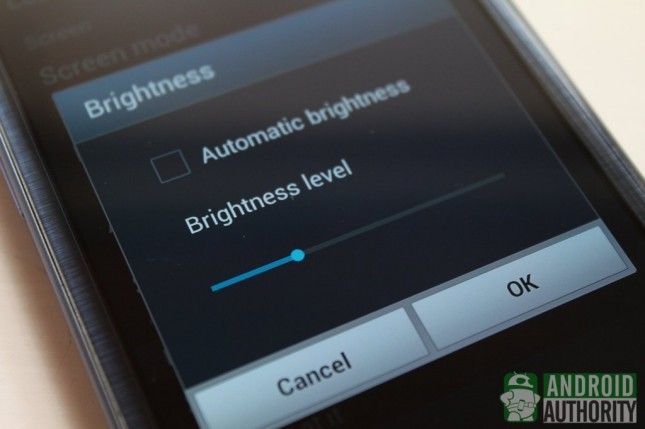
Lorsque vous êtes à l'intérieur, réglez le niveau de luminosité de votre écran pour le réglage le plus bas qui est plus confortable pour vos yeux. Généralement, vous ne devez pas la luminosité supplémentaire à l'intérieur, et votre vie de la batterie sera plus heureux pour elle.
D'autres personnes suggèrent d'utiliser la fonction automatique de la luminosité, qui peut être pratique. Mais, pour la fonction automatique de la luminosité au travail, les capteurs de lumière ont besoin de travailler et de consommer de l'énergie minimale pour détecter les niveaux de lumière ambiante. Ainsi, il est en fait contre-productif.
Pour enregistrer un peu plus de jus, de raccourcir le délai d'attente de votre écran. Si vous avez normalement votre sommeil de l'écran au bout de cinq ou dix minutes, l'abaisser à 30 ou 15 secondes. Garder votre écran pendant quelques minutes sans l'utiliser sera gaspiller de l'énergie de la batterie inutilement.
Fonds d'écran et thèmes
Fonds d'écran animés
Fonds d'écran animés sont tous agréable et jolie. Ils sont en fait une grande raison pour laquelle certaines personnes fossé autres systèmes d'exploitation mobiles et le bâton avec Android. Mais, fonds d'écran animés peuvent également prendre un péage sur la vie de la batterie de votre appareil.
Pour autant que je sache, il n'y a pas de consensus au sujet de combien vidange live wallpapers infligés par la batterie, mais une chose est certaine: ils consomment de l'énergie, car ils utilisent des ressources CPU et GPU pour animer. Et puis, il ya les applications live wallpaper mal codées, ce qui peut potentiellement manger plus de puissance de la batterie que vous négocié.
Si vous pouvez vivre sans la sucrerie d'oeil superbe, vous pouvez probablement économiser un peu sur la vie de la batterie.
Thèmes sombres
Cette astuce peut ne pas avoir beaucoup d'effet sur les appareils LCD-blindé, mais pour les appareils utilisant des écrans OLED (y compris les écrans AMOLED, tels que ceux sur de nombreux appareils mobiles Samsung), l'obscurité peut être une grâce salvatrice pour votre batterie.

Contrairement sur les écrans LCD, les pixels sur les écrans OLED produisent leur propre lumière. La plus lumineuse du pixel est (comme dans le cas du blanc), plus la puissance est utilisé. Noir est pratiquement un pixel éteint, il utilise donc pas d'énergie. Ainsi, l'écran ou son contexte, le moins de pouvoir les pixels OLED utilisent plus sombre.
Basé sur cette explication, vous voudrez peut-être utiliser un fond d'écran noir et un thème sombre sur votre appareil Android OLED grillagée. Il peut vous faire économiser un peu de jus.
Les services de localisation, données de base
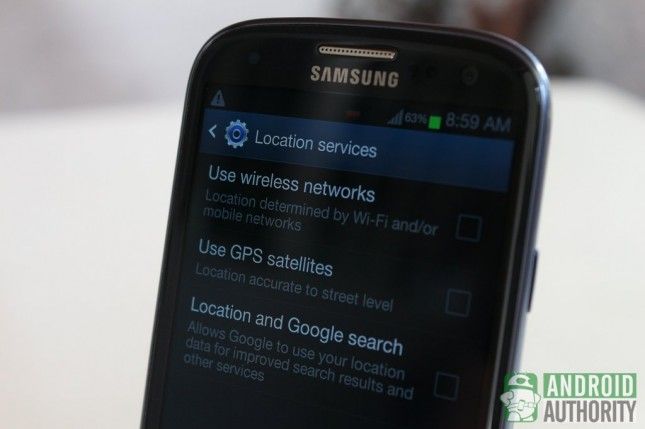
Vous pouvez également presser un peu plus de jus en désactivant les services de localisation (habituellement trouvés dans Réglages> Service de localisation). Vous voudrez peut-être pour éviter applications d'utiliser votre lieu Renseignements. Vous voudrez aussi plus susceptibles de désactiver l'option «Emplacement et Google Search» (ou «Wi-Fi et réseau mobile Situation" option sur certains téléphones) pour empêcher votre appareil d'utiliser une connexion Wi-Fi et / ou les réseaux mobiles pour trianguler votre précise emplacement et l'envoi des données vers les serveurs Google. Le processus, inutile de le dire, nécessite une alimentation.
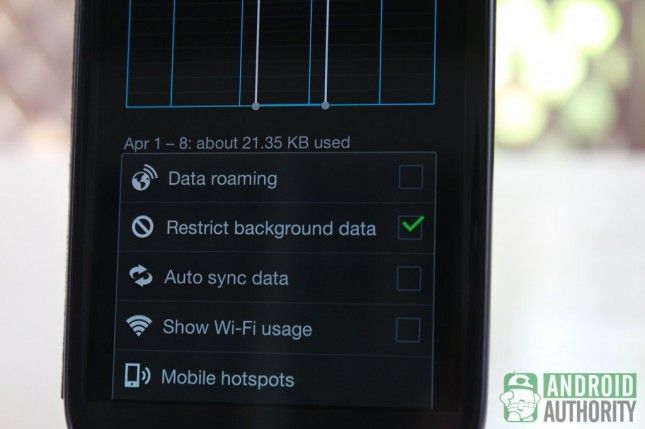
Gardez un oeil sur les applications qui utilisent des données en arrière-plan. Certaines applications, comme le Play Store et les applications Gmail, recueillent en continu et envoient des données en arrière-plan. Vous pouvez restreindre une telle utilisation des données de fond - par application - et votre batterie sera plus heureux pour cela.
Mais, vous pouvez également effectuer une restriction de couverture dans Paramètres> Utilisation des données- appuyez sur le le menu touche cocher l'option "limiter les données d'arrière-plan" pour l'activer. Vous pouvez également activer la restriction par-application par l'ouverture d'info la page de chaque application.
(Remarque: L'option "limiter les données de fond" peut ne pas être disponible dans certains modèles de téléphones outre, Google se considère fond de restriction de données par-app comme une «mesure drastique qui peut également affecter les performances de l'application ou de provoquer un dysfonctionnement," donc. vous pouvez utiliser cette option avec prudence.)
Apps "Bad"
Certaines applications sont gourmand en ressources - soit par la nature (comme dans le cas des jeux) ou par l'incompétence de développeur ou de négligence (comme dans le cas des applications mal écrites).
Vous devez être vigilant sur la manière dont vos différentes applications consomment de l'énergie de la batterie. Un voyage rapide à Paramètres> Batterie (ou, sur certains appareils, Paramètres> Alimentation> Utilisation de la batterie) Révèle habituellement quelle application ou service suce plus de jus.
Identifier les applications qui drainent constamment CPU et de la vie de la batterie. Mal codé applications qui se connectent à l'Internet, même quand ils ne sont pas censés doivent être désinstallés, de même que les applications qui utilisent inutilement une énorme quantité de ressources CPU. Remplacer ces applications avec les plus développés plutôt que de supporter un fonctionnement sur batterie de moins en moins chaque jour à cause des applications "malicieux".

Pour vous aider à identifier les applications qui se comportent mal, vous pouvez utiliser des applications telles que Watchdog Task Manager Lite. Au lieu de vous dire de libérer votre mémoire, cette application vous alerte quand une application commence monopolisant la puissance de votre processeur quand il est pas censé.
Aussi, gardez vos applications installées mise à jour. Les développeurs d'applications envoient des mises à jour de fournir des correctifs de bugs, ajouter de nouvelles fonctionnalités, et même de réduire la consommation de la batterie. Donc, assurez-vous de mettre à jour vos applications regularly- cela peut aider à prolonger la vie de la batterie de votre appareil.
Comme pour les applications que vous ne servez pas, ou que vous utilisez rarement - que font-ils toujours sur votre appareil? Se débarrasser d'eux. Votre stockage sera d'autant plus grande, sans eux, plus vous serez se débarrasser des applications que les services de base de la batterie-manger potentiellement exécutent.
Mode économie d'énergie
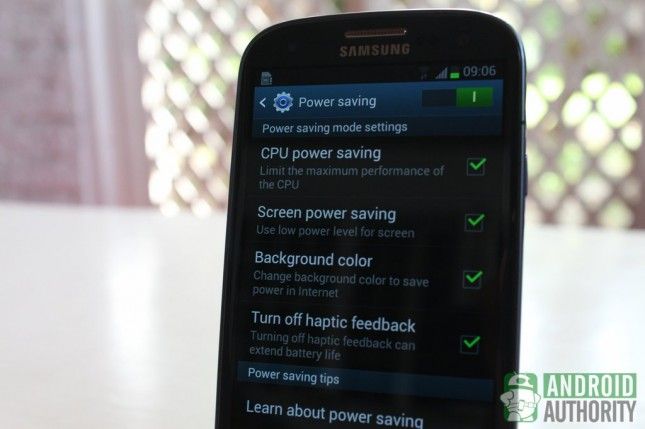
Si vous utilisez votre appareil en permanence tout au long de la journée, vous pouvez envisager d'utiliser le mode d'économie d'énergie de votre appareil. En fait, la plupart des conseils suggérés dans ce poste sont mis en œuvre dans le mode d'économie d'énergie de la plupart des appareils. Par exemple, le mode d'économie d'énergie limite généralement l'utilisation du CPU, réduit la luminosité de l'écran, désactive le retour haptique, désactive réseau de données lorsque l'écran est en veille, et abaisse le niveau de la couleur de l'arrière-plan du navigateur de luminosité.
Le conseil général est recommandé de désactiver le mode d'économie d'énergie lorsque vous l'intention d'utiliser le smartphone de votre téléphone Caractéristiques- contraire, sauver off peut vous aider à étirer votre vie de la batterie plus pouvoir tourner. Ainsi, par exemple, vous voudrez peut-être désactiver le mode d'économie d'énergie si vous envisagez de jouer à des jeux sur votre téléphone, ou bien vous pourriez éprouver lag ou gigue.
Pour les éradiquer ou non
Enracinement peut avoir des inconvénients, mais les avantages l'emportent largement sur les. Un avantage attrayant de l'enracinement est celle d'éventuellement améliorer la vie de la batterie de votre appareil.
Debloating
Se enracinement ne prolongera votre vie de la batterie. Enracinement simplement ouvre les portes à des partitions et répertoires restreints de votre appareil. Avec une telle restriction disparu, vous pouvez supprimer les applications inutiles (par exemple, bloatware des transporteurs ou OEM), en particulier ceux qui fonctionnent comme des services d'arrière-plan, en train de dépérir puissance de la batterie précieux.
CPU underclocking
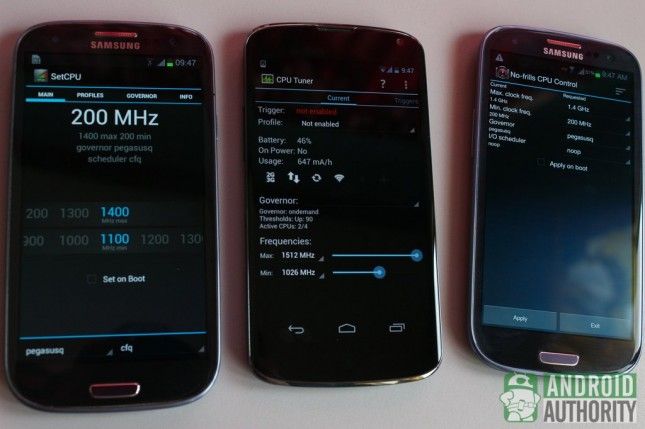
Avec un accès root sur votre appareil, vous pouvez également installer des applications qui peuvent améliorer les performances de votre système. Une application de contrôleur de CPU, par exemple. Trois noms viennent à l'esprit immédiatement: SetCPU pour Root Users, Pas de fioritures de contrôle de CPU, et CPU Tuner.
Des applications comme celles-ci essentiellement vous permettent de régler les paramètres de la CPU sur votre appareil. Vous pouvez régler la fréquence du CPU de rester au plus bas (et, par conséquent, utiliser jusqu'à la performance moins d'énergie, mais dispositif de sacrifice) ou pour étirer le CPU à ses limites maximales (conduisant à une meilleure et plus rapide des performances, mais au prix de la chaleur, épuisement de la batterie rapide, et le potentiel d'instabilité du système).
Soyez prudent lorsque vous utilisez ces applications. Il ya des risques involved- par exemple, votre appareil pourrait se comporter de façon erratique quand son horloge du CPU est plus élevé que d'habitude.
Noyaux et ROM personnalisées
Et, puisque selon toute vraisemblance, votre téléphone a également acquis un bootloader déverrouillé et récupération personnalisée dans le processus d'enracinement, alors vous serez également en mesure de profiter des bénédictions - les bénédictions d'économie d'énergie, dans ce cas - de nombreux noyaux personnalisés et ROM personnalisées. Sentez-vous libre de regarder autour Autorité Android pour les guides sur la façon de clignoter noyaux personnalisés ou ROM personnalisées à votre dispositif particulier.
Batteries étendues et entretien de la batterie
Si vous êtes l'un des très rares personnes qui utilisent leurs appareils Android fortement tout au long de la journée, vous pourriez envisager d'acheter une batterie de rechange d'origine OEM - qui est, si votre téléphone ou tablette a un paquet amovible. Nous vous recommandons fortement de batteries OEM car ils ont tendance à surperformer et survivent batteries tiers - même ceux qui ont des capacités plus élevées.

Vous pouvez également envisager tiers de grande capacité des batteries prolongé (pour les appareils avec batteries amovibles) et "packs de jus" portables (pour les appareils avec des batteries non amovibles). Batteries étendues de grande capacité, toutefois, ont tendance à être plus volumineux et plus épais. Soyez prudent lorsque vous achetez des batteries tiers. Seulement acheter de fabricants réputés qui ont déjà établi une bonne réputation sur le marché.
En outre, puisque Li-ion est toujours la technologie la plus populaire de la batterie entre les appareils Android, vous voudrez peut-être investir un peu de temps à apprendre comment prendre soin d'une batterie Li-ion pour éviter de couper sa durée de vie courte. Par exemple:
- Gardez batteries Li-ion écart des endroits chauds ou froids, en particulier pendant le chargement ou lors de l'utilisation.
- En règle générale, ne vidange pas complètement une batterie Li-ion avant de la recharger. Amener le niveau de la batterie à zéro avant de la recharger est préjudiciable à la batterie - si cela se fait fréquemment. Batteries Li-ion fonctionnent mieux lorsqu'elles sont chargées, même pendant qu'ils ont encore un certain pouvoir gauche.
- Chaque fois que dans un certain temps, laisser la batterie se décharger complètement avant de la recharger. Les experts recommandent de le faire tous les 30 cycles de charge. Cela empêche aurait "mémoire numérique» et encourage le moniteur de niveau de batterie de recalibrer.
- Débranchez l'appareil quand il est complètement chargée. Ne pas laisser l'appareil branché pendant une longue période après qu'elle est complètement chargée. Cela peut nuire à la batterie.
- Ne soumettez pas votre appareil et sa batterie à un usage intensif prolongé (par exemple, non-stop de jeu intensive pendant des heures). Cela encouragera la batterie à se détériorer plus rapidement.
Guide de la vidéo
En savoir plus trucs et astuces dans ce guide vidéo:
Conclusion
Autonomie de la batterie est l'une des grandes choses que nous recherchons pour l'examen des dispositifs de perspective d'acheter. Pourtant, nous ne devons jamais tomber dans le piège délirant d'un approvisionnement illimité d'Android énergie de la batterie. Même les piles ont leurs limites, vous savez. Si l'on considère ces limites, et ajustons nos habitudes d'utilisation en conséquence, nous pourrions juste être capable de se faufiler plus de puissance de nos batteries.

Comment est la vie de la batterie sur votre appareil Android? Quelle est la durée de votre dernier appareil avant qu'il ne doit être rechargée? Comment vous conservez ne pouvoir sur votre appareil Android? Partagez votre opinion dans les commentaires.
(avec la contribution de Elmer Montejo)
Les références
- Université de la batterie. (2013). Comment prolonger batteries à base de lithium. Récupérée de http://batteryuniversity.com/learn/article/how_to_prolong_lithium_based_batteries
- Burke, Steve. (2012, le 21 Août). Démystification de la batterie: Prendre soin de batteries Li-ion. Récupérée de http://gamersnexus.net/guides/899-battery-myths-li-ion-battery-management
- Cutlack, Gary. (2012, le 19 Novembre). 12 Android conseils de vie de la batterie et des astuces. Récupéré à partir de http://techradar.com/news/phone-and-communications/mobile-phones/12-android-battery-life-tips-and-tricks-697772
- Ecs180. (2013, le 20 Février). Conseils pas si connus de la batterie d'économie [1]. Msg Message posté à http://forums.androidcentral.com/samsung-galaxy-note-2/254337-not-so-known-battery-saving-tips.html
- Fisher, John. (2011 1er Février). Comment la consommation d'énergie pour les données sur le wifi comparer aux données en 3G? (Ignorer LTE pour l'instant). Message posté à http://android.stackexchange.com/questions/5512/how-does-power-usage-for-data-over-wifi-compare-to-data-over-3g-ignore-lte-for
- Gabel, Marty. (2012, le 22 Juin). Cinq façons pas si évidentes pour prolonger la vie de la batterie sur votre smartphone. Récupérée de http://news.yahoo.com/five-not-so-obvious-ways-to-extend-the-battery-life-on-your-smartphone.html
- Gilbert, Sarah. (2011, le 25 Décembre). Conseils pour améliorer la vie de la batterie de votre appareil Android. Récupéré à partir de http://usatoday30.usatoday.com/tech/products/story/2011-12-26/tecca-android-battery-life-tips/52226890/1
- Google. (2013). Optimiser l'utilisation des données - Android OS aide. Récupérée de http://support.google.com/android/bin/answer.py?hl=enanswer=1638168
- Gordon, Whitson. (2011, le 26 Avril). Comment obtenir une meilleure autonomie de la batterie de votre téléphone Android. Récupérée de http://lifehacker.com/5795796/how-to-get-better-battery-life-from-your-android-phone
- haimg. (2012, le 26 Juin). Est-ce que la désactivation de la 3G tout en ayant Wifi économiser la batterie ?. Message posté à http://android.stackexchange.com/questions/24852/does-disabling-3g-while-having-wifi-save-battery
- Hoffman, Chris. (2012, le 27 Décembre). Est-ce papier peint uni noir économiser la batterie sur les appareils mobiles ?. Récupérée de http://howtogeek.com/131823/htg-explains-does-black-wallpaper-save-battery-on-your-mobile-devices/
- Hoffman, Chris. (2012, le 25 Octobre). Pourquoi vous ne devriez pas utiliser un task killer sur Android. Récupérée de http://howtogeek.com/127388/htg-explains-why-you-shouldnt-use-a-task-killer-on-android/
- Howley, Daniel. (2012, le 3 Février). Top 10 conseils pour économiser de la batterie pour Android. Récupérée de http://blog.laptopmag.com/top-10-battery-saving-tips-for-android
- Kassner, Michael. (2010, 10 Septembre). Cinq conseils pour prolonger la vie de la batterie lithium-ion. Récupérée de http://techrepublic.com/blog/five-apps/five-tips-for-extending-lithium-ion-battery-life/289
- Kincaid, Jason. (2011, le 22 Avril). Google répond au smartphone emplacement tollé suivi, dit Android est opt-in. Récupéré à partir de http://techcrunch.com/2011/04/22/google-responds-to-smartphone-location-tracking-uproar-says-android-is-opt-in/
- Lendino, Jamie. (2012, le 27 Avril). 10 conseils pour stimuler la vie de la batterie de votre téléphone Android. Récupérée de http://pcmag.com/article2/0,2817,2403770,00.asp
- Levi, Joe. (2012, le 2 Août). Wifi vs données, la vitesse vs vie de la batterie. Récupérée de http://pocketnow.com/2012/08/02/wifi-vs-data-speed-vs-battery-life
- Le geek. (2010, 11 Août). Guide complet pour maximiser la durée de vie de la batterie de votre téléphone Android. Récupérée de http://howtogeek.com/howto/25319/complete-guide-to-maximizing-your-android-phones-battery-life/
- waisybabu. (2011). Busted: 5 mythes sur les augmentant et en diminuant la vie de la batterie d'Android. Récupérée de http://wccftech.com/article/busted-5-myths-increasing-decreasing-androids-battery-life/






